windows11怎么截图?windows11进行截图的两种操作方法
时间:2022-10-26 21:15
截屏功能是我们日常工作中最常使用功能之一了,用到的频率非常高,那么更新windows11的用户你们知道怎么截图吗?为此,今日小编带来的这篇文章就为大伙分享了windows11进行截图的两种操作方法,一起来看看吧。
windows11怎么截图?windows11进行截图的两种操作方法

方法一:
1、使用“printscreen”会截取整个屏幕。
2、然后可以打开系统中的画图软件,将截图粘贴进去,就可以编辑保存了。
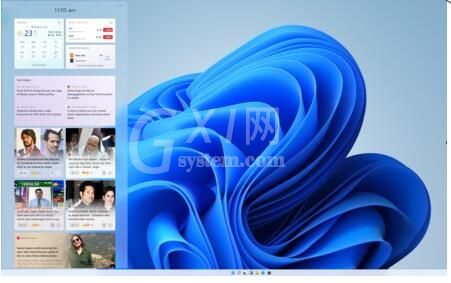
方法二:
1、首先点击开始菜单,然后找到其中的“设置”
2、在设置界面中找到并选择“游戏”进入。
3、游戏设置界面左侧栏中选择“游戏栏”
4、在游戏栏的右侧找到“进行屏幕截图”,下方就可以自定义屏幕截图快捷键了。
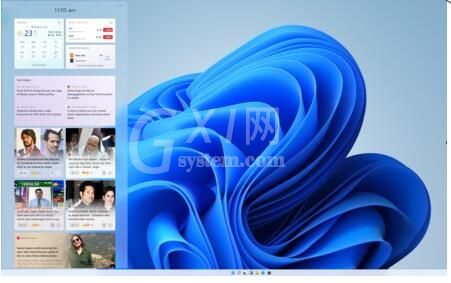
以上这里为各位分享了windows11进行截图的两种操作方法。有需要的朋友赶快来看看本篇文章吧!



























